konvertálja az MPG / MPEG fájlokat MP4 formátumba gyors sebességgel és magas kimeneti kép / hangminőséggel.
- Konvertálja az AVCHD MP4-re
- Konvertálja az MP4 fájlt WAV-ként
- Konvertálja az MP4 WebM-re
- MPG konvertálása MP4-re
- Az SWF átalakítása MP4-re
- MP4 átalakítása OGG-re
- VOB konvertálása MP4-ba
- Az M3U8 átalakítása MP4-re
- MP4 átalakítása MPEG-re
- Feliratok beágyazása az MP4-be
- MP4 osztók
- Távolítsa el az audio eszközt az MP4-ből
- Konvertálja a 3GP videókat MP4-re
- MP4 fájlok szerkesztése
- AVI konvertálása MP4-ba
- A MOD átalakítása MP4-ba
- MP4 átalakítása MKV-ra
- A WMA konvertálása MP4 formátumra
- MP4 konvertálása WMV-re
4 legjobb videószerkesztő eszköz számítógépen, irányelvekkel
 Frissítve: Lisa Ou / 28. február 2024. 16:30
Frissítve: Lisa Ou / 28. február 2024. 16:30Ön azok közé tartozik, akiknek felteszik a kérdést: „Mi a legjobb videószerkesztő szoftver?” az elméjükben? Talán szeretné felfedezni kreativitását a videószerkesztésben, és ahogy valószínűleg gondolja, jobb lenne a legjobb programot használni kezdettől fogva. Így azonnal megtanulhatja a szerkesztési funkciókat a videofájlok javításához. Akár egy videóbemutatót készít, hogy meglepjen valakit, akár munkahelyi, akár iskolai projekt során, a számos előnnyel rendelkező videószerkesztő nagyban segít. A kérdés az, hogy hol találja meg?
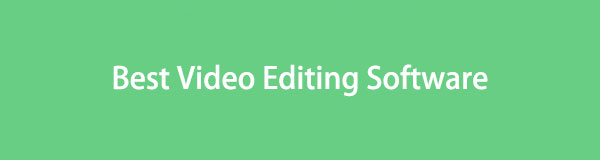
Nem kell messzire menni, hiszen ebben a bejegyzésben megtalálod a szükséges információkat. Egyszerűen böngésszen a következő részekben, és bemutatjuk a legnépszerűbb videószerkesztő eszközöket, amelyeket letölthet és telepíthet számítógépére. Számos eszköz tesztelése után ők értek el magas színvonalat a szerkesztési funkciók, a hatékonyság és a magas sikerességi arány tekintetében. Ezért ne habozzon rájuk bízni a videóit, mivel ők a legmegbízhatóbbak, amelyeket felvettünk a listára.

Útmutató
1. rész. A legjobb videószerkesztő szoftver
Több programot választottak vezető videószerkesztőnek, de csak FoneLab Video Converter Ultimate megszerezte az első helyet. Ez a videószerkesztő szoftver számos előnnyel rendelkezik, amelyek lehetővé teszik, hogy videóiban a lehető legtöbbet érje el. Tartalmaz olyan alapvető és haladó szerkesztési funkciókat, mint a videó fordító, összevonás, vágógép, trimmer, sebességváltó, enhancer, rotátor és még sok más. Azt is eltávolíthatja, ill szöveges és képi vízjelek létrehozása a videón.
A Video Converter Ultimate a legjobb video- és audiókonvertáló szoftver, amely képes az MPG / MPEG MP4 formátumba konvertálni gyors és nagy teljesítményű kép / hang minőséggel.
- Konvertáljon bármilyen video- vagy audiofájlt, például MPG, MP4, MOV, AVI, FLV, MP3 stb.
- Támogatja a 1080p / 720p HD és 4K UHD videó konvertálást.
- Hatékony szerkesztési funkciók, mint a Vágás, Vágás, Forgatás, Effektusok, Javítás, 3D és így tovább.
Mindeközben a FoneLab Video Converter Ultimate, ahogy a neve is mutatja, egy átalakító is. Ha a szerkesztett videót nem lehet lejátszani, vagy más eszközei nem támogatják a formátumát, akkor közvetlenül konvertálhatja ebben a programban, és alakíthatja át a kívánt formátumra. Bízhat benne, hogy ez az eszköz gyorsabb konverziós sebességgel rendelkezik, mint a többi program. Még azt is támogatja a kötegelt átalakítás, ami felgyorsítja a folyamatot. Ezért a szerkesztő telepítése nagyon hasznos lenne.
Tekintse meg az alábbi egyszerű utasításokat mintaként a legjobb videószerkesztő program használatához, FoneLab Video Converter Ultimate:
1 lépésSzerezze be a FoneLab Video Converter Ultimate fájlját a számítógépre való telepítéshez. Ha rákattint, az a Letöltések mappában marad ingyenes letöltés főoldalán. Később a telepítés gyorsan lezajlik; így ezt követően elindíthatja az asztalon.
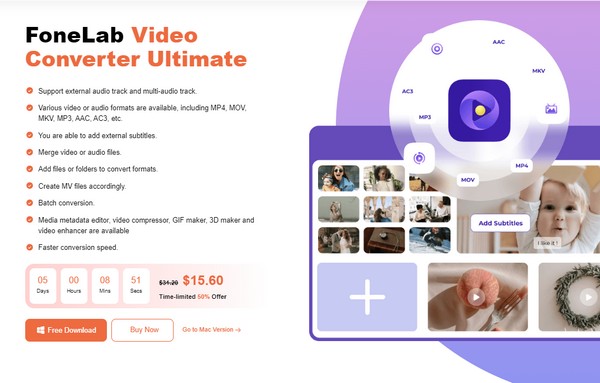
2 lépésKattints Eszköztár a felső részben, amikor a konvertáló szolgáltatás üdvözli Önt a program fő felületén. A szerkesztési funkciók megjelennek, ezért válassza ki a használni kívánt funkciót. Ezután importálja a videót a ikonra kattintva Plusz ikonra a következő felületen.
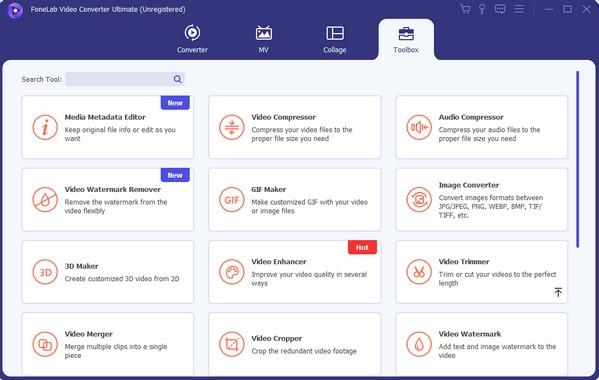
3 lépésPéldául rákattintott a Video Cropper. Húzza el a négyzet széleit, amíg ki nem jelöli a kívánt területet. Ezután ennek megfelelően kezelje az alsó részen lévő beállításokat a kívánt opciók beállításához. Ha végzett, kattintson a Export lap bal oldalán.
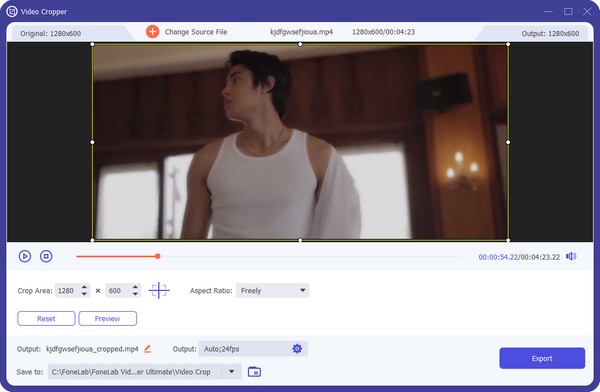
A Video Converter Ultimate a legjobb video- és audiókonvertáló szoftver, amely képes az MPG / MPEG MP4 formátumba konvertálni gyors és nagy teljesítményű kép / hang minőséggel.
- Konvertáljon bármilyen video- vagy audiofájlt, például MPG, MP4, MOV, AVI, FLV, MP3 stb.
- Támogatja a 1080p / 720p HD és 4K UHD videó konvertálást.
- Hatékony szerkesztési funkciók, mint a Vágás, Vágás, Forgatás, Effektusok, Javítás, 3D és így tovább.
2. rész. 3 Vezető videószerkesztő szoftver alternatívák
A fenti legjobb videószerkesztő mellett itt van néhány vezető program, amelyek több lehetőséget kínálnak. Ha további eszközöket szeretnél felfedezni a videóid javításához, ezeket a következőket érdemes megnézned. Bár néhánynak vannak hátrányai, mégis előnyösek.
Top 1. Adobe Premiere Pro
Világszerte a legismertebb videószerkesztő programok közé tartozik az Adobe Premiere Pro. Számos szerkesztési funkciót biztosít a videó kreativitásának fokozása érdekében. Lehetővé teszi effektusok és átmenetek hozzáadását, vonzóbbá téve a videót. Hangot is keverhet, és animált címeket is készíthet. De ahhoz, hogy élvezze ezeket a funkciókat, havi 22.99 dollártól kell fizetnie, ami hátrány lehet, ha ingyenes vagy pénztárcabarát szerkesztőt keres. Bár ingyenes próbaverzióval rendelkezik, csak 7 napig tart, és csak fizetés nélkül használható.
Ügyeljen a megfelelő folyamatra, hogy az egyik legjobb videószerkesztő szoftvert, az Adobe Premiere Pro-t használja:
1 lépésVásárolja meg vagy használja a Movavi Video Editor ingyenes verzióját, ha rákattint Ingyenes próbaverzió or Vásárlás most hivatalos honlapján. A telepítés után állítsa be a programot és annak engedélyeit, hogy futtassa a szerkesztőfelületét a számítógépen.
2 lépésválaszt Új Projektt a Rajt képernyőn, és amikor a rendszer kéri, írja be a projekt nevét, és importálja a videót a felületre. Ezt követően kezdje el a szerkesztést a képernyőn megjelenő szolgáltatások segítségével. Ha elégedett, exportálja és mentse a projektet.
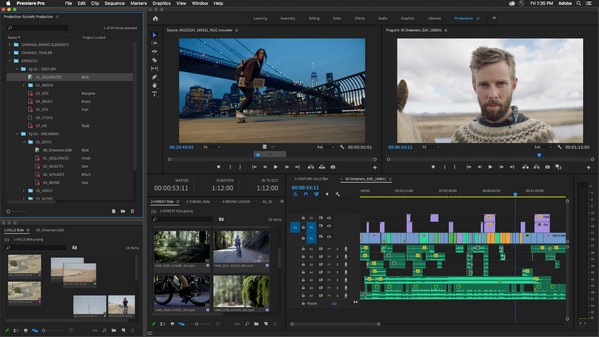
Ez az eszköz azonban fejlettebb és technikaibb, mint a többi szerkesztő, mivel általában a szakemberek használják. Ezért lehet, hogy nem megfelelő szerkesztő, ha kezdő vagy.
A Video Converter Ultimate a legjobb video- és audiókonvertáló szoftver, amely képes az MPG / MPEG MP4 formátumba konvertálni gyors és nagy teljesítményű kép / hang minőséggel.
- Konvertáljon bármilyen video- vagy audiofájlt, például MPG, MP4, MOV, AVI, FLV, MP3 stb.
- Támogatja a 1080p / 720p HD és 4K UHD videó konvertálást.
- Hatékony szerkesztési funkciók, mint a Vágás, Vágás, Forgatás, Effektusok, Javítás, 3D és így tovább.
Top 2. Movavi Video Editor
A Movavi Video Editor a videószerkesztésben is nagyon népszerű. Az előző szerkesztővel ellentétben ez a kényelméről ismert, amely inkább kezdő vagy első szerkesztők számára alkalmas. Számos szerkesztési funkciót is kínál, hogy élvezetessé tegye videóit. Ennek a programnak azonban ára is van, de 7 napos ingyenes próbaverzióval. Az ingyenes próbaverzió azonban vízjelet ad az Ön által készített videókhoz. Ezenkívül hiányzik néhány funkció, például a fejlett vágási módok.
Kövesse az alábbi helyes lépéseket az egyik legjobb videószerkesztő alkalmazás, a Movavi Video Editor használatához:
1 lépésválaszt Ingyenesen letölthető a Movavi Video Editor hivatalos oldalán, hogy megszerezze a telepítőjét. Mentés után használja a program telepítéséhez és állítsa be a szerkesztőt.
2 lépésA videó importálásához válassza a lehetőséget Mappa szimbólum a bal felső sarokban, és válassza ki a fájlt. Az importálás után kezelje a kívánt szerkesztési funkciókat a videó javítása érdekében. Ezután kattintson Export az újonnan szerkesztett videó mentéséhez.
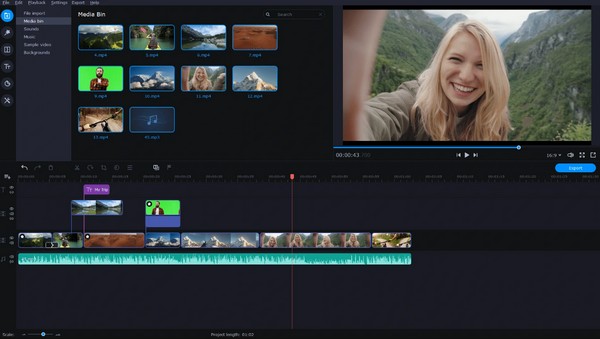
Eközben a Movavi Video Editor videokimenetei nagyok, és jelentős helyet foglalnak el a számítógép tárolójából. Ezért ügyeljen arra, hogy elegendő hely álljon rendelkezésre a szerkesztett videó mentéséhez.
3. OpenShot
Az OpenShot viszont egy ingyenes videószerkesztő szoftver. Elérhető macOS, Windows és Linux számítógépeken, és számos videó- és hangformátumot támogat. Ha csak egy egyszerű szerkesztőre van szüksége, ez a program tökéletes lesz, mivel olyan alapvető szerkesztési funkciókat kínál, mint a vágás, elforgatás, vágás, átméretezés stb. Élvezheti az átmeneteket, animációkat, címeket stb. is, de ezen túlmenően arra számíthat, hogy ne találkozzon speciális funkciókkal. Mint említettük, ez csak egy ingyenes, egyszerű szerkesztő, amely nem szakemberek számára alkalmas.
Az alábbi biztonságos eljárás szerint járjon el az egyik legjobb videószerkesztő program, az OpenShot használatához:
1 lépésKattintson a programra Letöltés gombot a főmenüben OpenShot honlap. Az előző eszközökhöz hasonlóan telepítse a szerkesztőt, miután letöltötte a programtelepítőt, majd állítsa be.
2 lépésDobja el a videofájlt a felület kijelölt területére, amikor a szerkesztő elindul. Ezután kezdje el a szerkesztést az alsó területen található funkciók segítségével. Ha elégedett, exportálja a videót.
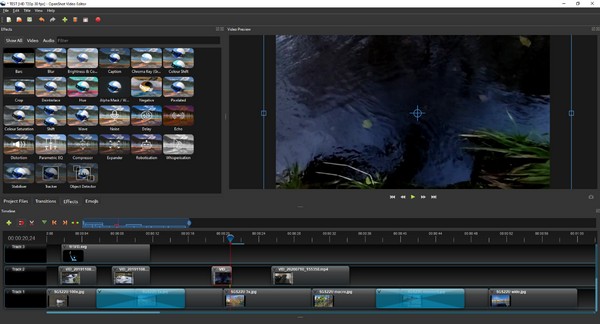
A Video Converter Ultimate a legjobb video- és audiókonvertáló szoftver, amely képes az MPG / MPEG MP4 formátumba konvertálni gyors és nagy teljesítményű kép / hang minőséggel.
- Konvertáljon bármilyen video- vagy audiofájlt, például MPG, MP4, MOV, AVI, FLV, MP3 stb.
- Támogatja a 1080p / 720p HD és 4K UHD videó konvertálást.
- Hatékony szerkesztési funkciók, mint a Vágás, Vágás, Forgatás, Effektusok, Javítás, 3D és így tovább.
3. rész. GYIK a legjobb videószerkesztő szoftverről
Melyik a legjobb laptop videó szerkesztéshez?
Sok felhasználó szerint az Apple MacBook Pro 14 nagyszerű lehetőség a videószerkesztéshez. Teljesítménye hatékony, és megbirkózik az igényes munkaterhelésekkel.
Mennyi RAM kell a videószerkesztéshez?
Az ideális RAM videószerkesztéshez 32 GB lenne. Lehetővé teszi szinte az összes fájl szerkesztését, még hosszabb ideig is, anélkül, hogy befolyásolná a szerkesztőprogramok teljesítményét.
A Video Converter Ultimate a legjobb video- és audiókonvertáló szoftver, amely képes az MPG / MPEG MP4 formátumba konvertálni gyors és nagy teljesítményű kép / hang minőséggel.
- Konvertáljon bármilyen video- vagy audiofájlt, például MPG, MP4, MOV, AVI, FLV, MP3 stb.
- Támogatja a 1080p / 720p HD és 4K UHD videó konvertálást.
- Hatékony szerkesztési funkciók, mint a Vágás, Vágás, Forgatás, Effektusok, Javítás, 3D és így tovább.
Próbálja ki ezeket a szerkesztőprogramokat, és garantáljuk, hogy az Ön által létrehozott vagy szerkesztett videók szolgáltatásaik és kreativitásuk segítségével elérik a legjobb verziót.
